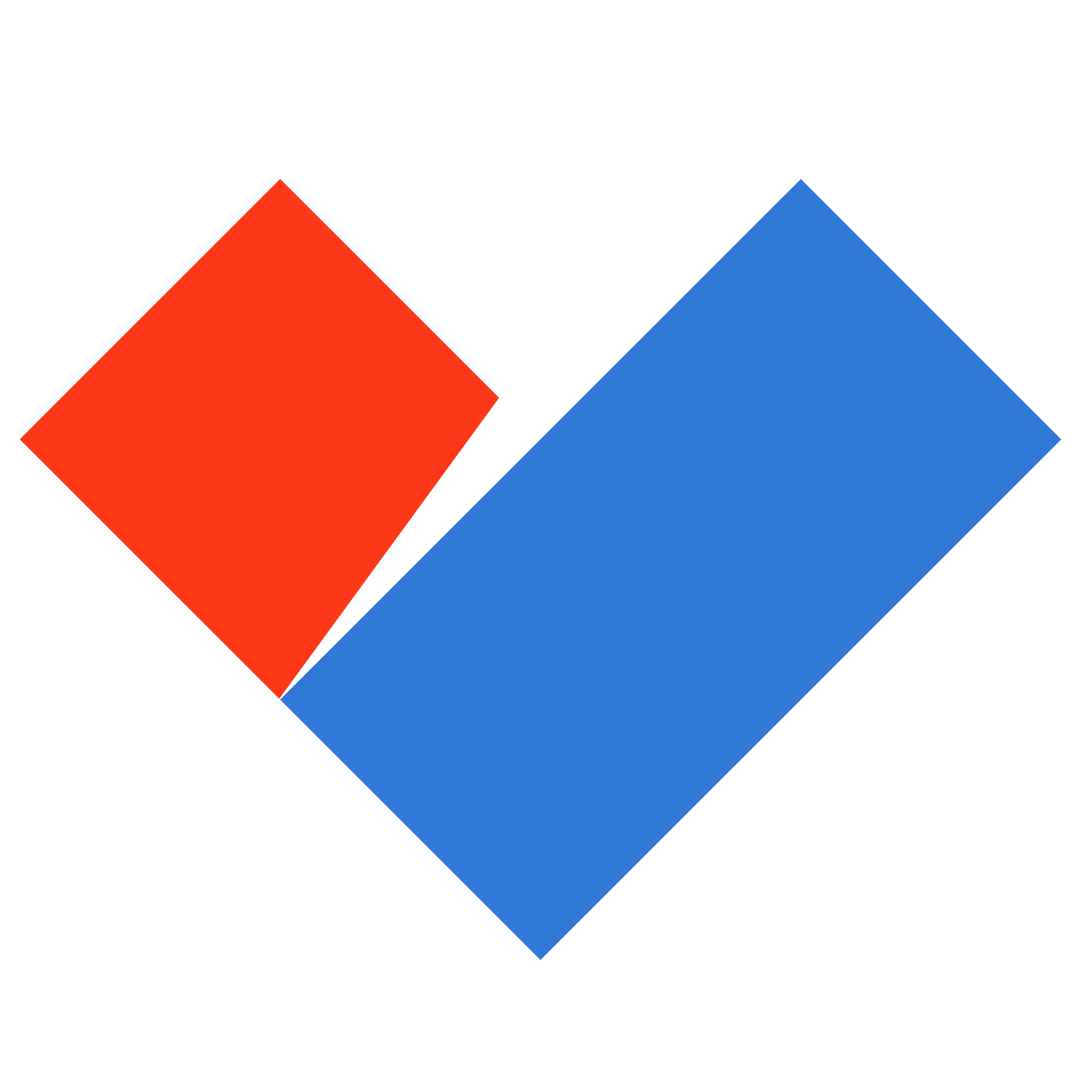El sistema operativo de Microsoft lleva acompañándonos prácticamente toda nuestra vida o una buena parte de ella, por lo que es normal que creas que lo conoces a la perfección.
Sin embargo, Windows posee varias formas de hacer una misma tarea y en muchas ocasiones sin tener que instalar absolutamente nada. Conociendo estas sencillas funciones podrás hacer el mismo trabajo, pero de forma más rápida y eficiente.
Un ejemplo fundamental de este tipo de aplicaciones son las que te presento a continuación y que Windows incorpora de forma nativa en su repertorio desde hace muchos años. ¿Las conoces todas?
Administrador de tareas
El Administrador de tareas es una de las herramientas más útiles que ofrece Windows y que permite monitorizar el estado de las aplicaciones en cualquier momento.
Puedes ver los recursos que está utilizando una determinada aplicación, abrir una nueva o incluso forzar el cierre de un recurso que esté presentando problemas.
Puedes abrir el Administrador de Tareas de diferentes formas, como son la combinación de teclas “Ctrl + Alt + Supr”, o “Ctrl + Mayúsculas + Esc”, en el Menú Secundario del Botón de Inicio o simplemente buscándolo con el Buscador.
Diferentes formas de hacer una misma cosa que refleja la versatilidad de Windows.
Varios escritorios
Tanto en Windows 11 oficial como en Windows 10 puedes crear diferentes entornos de trabajo en Windows mediante la creación de diferentes escritorios virtuales. Las aplicaciones que ejecutes quedan ancladas al escritorio en el que te encuentres, facilitando la organización de varias tareas simultáneas.
Puedes crear un nuevo escritorio virtual mediante la combinación de teclas “Windows + Ctrl + D” y cambiar rápidamente entre ellos con las teclas “Windows + Ctrl + Flecha izquierda o derecha”.
Comando “ejecutar”
El comando “ejecutar” te permite realizar prácticamente cualquier acción tan solo con teclear el nombre del comando o aplicación.
Puedes, por ejemplo, abrir la calculadora, el calendario, una carpeta específica o cualquier otro recurso del que conozcas el nombre.
Es otra forma que te ofrece Windows de hacer una tarea con solo teclear un poco.
Puedes acceder al comando Ejecutar rápidamente con la combinación de teclas Windows + R.
Captura de pantalla
Si lo que deseas es guardar el contenido de tu pantalla en un determinado momento, Windows te lo pone muy fácil. Tan solo con usar la combinación de teclas “Windows + Impr Pant” se creará una imagen con el contenido de la pantalla en ese momento. Esta imagen se guardará en la carpeta Capturas de Pantalla de Imágenes.
Y si lo que quieres es capturar solo una parte de la pantalla, a partir de Windows 10, cuentas con la herramienta Recortes que te permite seleccionar un área en concreto. Puedes ejecutar esta aplicación con la combinación “Windows + Mayúsculas + S”.
Buscador
El sistema de organización basado en carpetas que ofrece Windows te permite tener estructurados tus datos de cualquier forma que se te ocurra, lo que en ocasiones provoca que olvidemos dónde hemos guardado un determinado archivo.
En esos casos, mejor que usar el explorador de archivos, puedes utilizar el buscador que Windows 10 y 11 llevan integrado.
Esta herramienta suele estar en la barra de tareas, pero también la puedes encontrar al desplegar el menú de inicio.